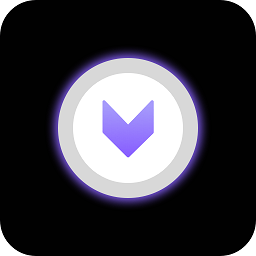
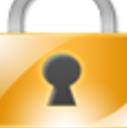
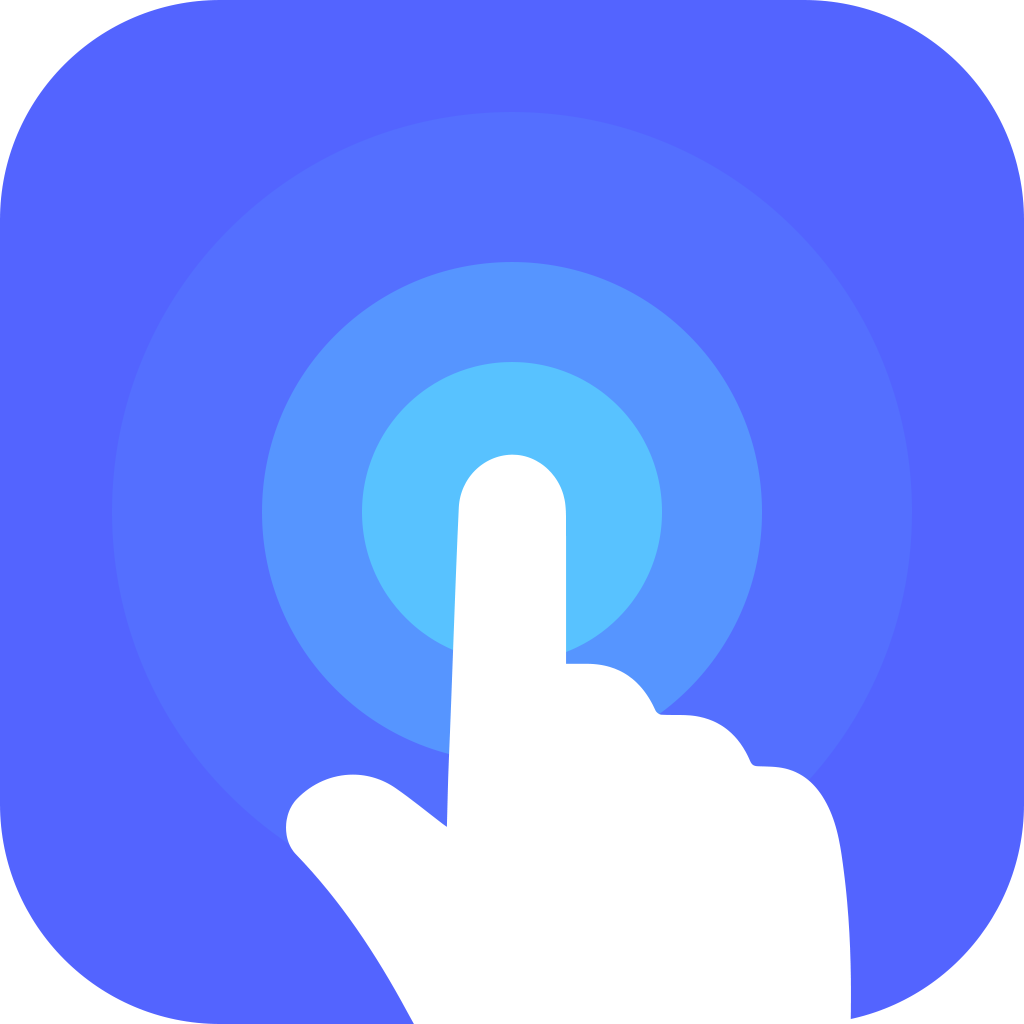
想不想更加輕鬆的打開你經常使用的APP程序呢?其實方法還是比較簡單容易操作的,如果想要操作一鍵打開你常用的軟件就跟隨小編一起來這款Mac係統如何使用一鍵打開常用app程序?的文章中仔細瞧瞧吧,希望小編為你們準備的這款Mac係統如何使用一鍵打開常用app程序?會為你提供有效的幫助哦。

1. 點擊 Launchpad - 其他,打開 Automator。
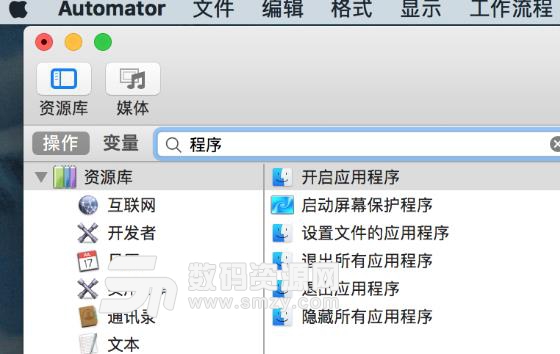
2. 在彈出的窗口中選擇“新建文稿”,然後點擊“應用程序”。
3. 如果你有網絡共享,並且想要加載它們,則可以在搜索欄輸入“服務器”,然後在搜索結果中雙擊“獲得指定的服務器”,點擊“添加”加入已知的共享。雙擊或拖拽搜索列表中的“連接服務器”,將它作為下個動作流程。注意,沒有網絡共享的可以忽略這一步。

4. 下麵開始添加常用程序,在搜索欄輸入“程序”,然後雙擊搜索結果中的“開啟應用程序”,我們可以根據自己的實際情況添加應用,雙擊一次“開啟應用程序”可以添加一個應用。
5. 最後保存即可。下一次我們就可以通過自己創建的應用程序快速開啟常用的應用了。